Dạo gần đây rất nhiều bạn có gửi cho email cho mình và thắc mắc là ” tại sao bộ cài Windows 10 của e không có file install.wim mà lại là file install.esd ? 2 file này nó có gì khác nhau không ? ”
Và để trả lời cho câu hỏi này thì mình sẽ viết một bài phân tích chi tiết cho các bạn.
Như các bạn đã biết thì trong các bài viếtrước của mình, thường liên quan đến hướng dẫn cài đặt Window thì mình đều hướng dẫn các bạn sử dụng file install.wim đúng không? và thực sự là mình cũng chưa gặp bộ cài Windows 10 nào có file định dạng là install.esd cả.
Nhưng nhiều bạn thắc mắc quá nên mình đã quyết định tìm hiểu cho rõ vấn đề này. Mình đã nhờ bạn ý upload file và chia sẻ link để mình tải về ngâm cứu thử coi thế nào mà lạ vậy, và sau đây là kết quả mà mình đã tìm hiểu được. Nhưng trước tiên chúng ta cùng tìm hiểu xem file install.wim nó là gì đã nhé.
Đọc thêm:
- Thủ thuật tải file Windows 7/ 8/ 8.1/ 10 trực tiếp từ Microsoft
- Thủ thuật tải bộ cài Office 2007/ 2010 nguyên gốc từ Microsoft
#1. File install.wim là file gì?
Vâng ! như mình đã đề cập với các bạn trong các bài hướng dẫn trước đây thì file install.wim là một file cốt lõi có trong bộ cài windows và nó nằm trong thư mục source của bộ cài.
File install.wim chứa tất cả thư mục tập tin của hệ thống, trong quá trình cài Win thì file này sẽ được bung toàn bộ ra phân vùng ổ cứng mà bạn đã chọn, giúp hệ điều hành có thể hoạt động được.
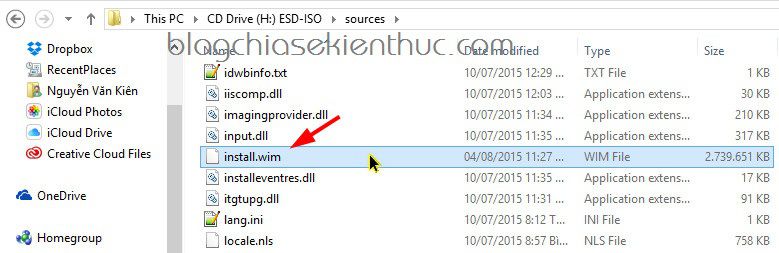
#2. Tại sao bộ cài Windows 10 của tôi lại không có file install.wim?
Theo như mình tìm hiểu được thì trong một vài trường hợp khi bạn tải bộ cài Windows 10 về sẽ không có file install.wim mà thay vào đó là file install.esd.
Thực ra file install.esd nó là một định dạng mới được thay thế cho file install.wim, file này có mức nén cao hơn nên dung lượng của file install.esd thường sẽ có dụng lượng nhỏ hơn file install.wim, mặc dù các file trong đó là như nhau.
Trong một vài trường hợp bộ cài windows 10 của bạn sẽ là file install.esd đó là:
- Do bạn sử dụng công cụ hỗ trợ tải bộ cài Windows 10 của Microsoft cung cấp, ví dụ như công cụ Windows Media Creation Tool.
- Hoặc cũng có thể là bạn đã tải link do bạn bạn nào đó chia sẻ trên mạng, mà họ cũng dùng công cụ Windows Media Creation Tool để tải về ?
=> Nói tóm lại là định dạng nào cũng được cả, nên nếu như bộ cài Windows 10 của bạn mà không có file install.wim thì bạn cũng đừng quá ngạc nhiên nhé.
Sử dụng file install.esd để thay thế cũng giống như vậy cả thôi. Trong một vài trường hợp thì file install.esd sẽ giúp bạn tiết kiệm dung lượng lưu trữ cho USB đó, vì ở định dạng này dung lượng thường nhỏ hơn 30%.
#3. Hướng dẫn chuyển đổi file install.wim sang install.esd
Nếu như bạn muốn chuyển đổi định dạng file install.wim sang định dạng install.esd thì bạn có thể làm theo cách sau đây. Cũng rất đơn giản thôi, bạn làm lần lượt theo từng bước nhé.
+ Bước 1: Tạo sẵn một thư mục, đặt tên là gì cũng được nhưng tốt nhất là nên ngắn gọn thôi và không dấu, không dấu cách nhé các bạn.
Ví dụ mình sẽ tạo ra một thư mục có tên là
installtrong phân vùng ổE,như vậy đường dẫn sẽ làe:install
+ Bước 2: Mount bộ cài Windows đó ra ổ đĩa ảo => sau đó copy file install.wim đó vào thư mục mà bạn vừa tạo ở bước 1 ý.
Tips: Nếu như bạn đang sử dụng Windows 8 trở lên thì có thể Mount nhanh bằng cách nhấn chuột phải vào file
*.iso(bộ cài ý) => chọnOpen With=> tiếp tục chọnWindows Explorerđể mở => lúc này file iso ngay lập tức sẽ được mount ra ổ đĩa ảo luôn.
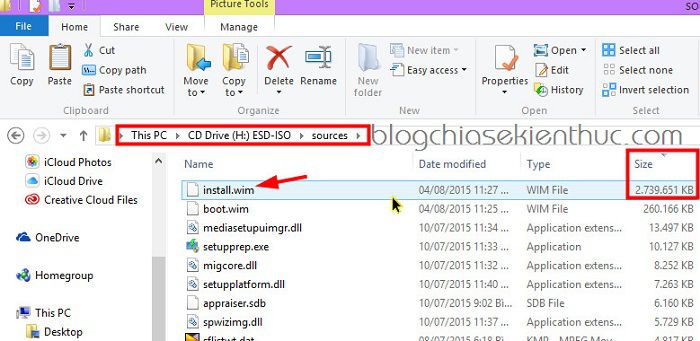
Vâng ! đây là file install.wim mà mình đã copy vào thư mục install
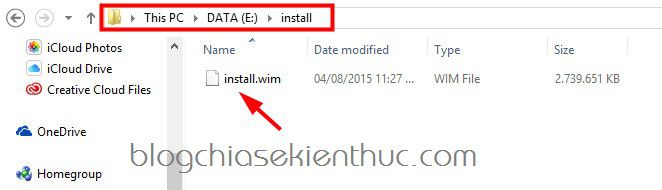
+ Bước 3: Bạn hãy mở cmd với quyền quản trị, nếu như chưa biết bạn có thể xem bài viết này.
+ Bước 4: Bạn hay sử dụng lệnh sau để chuyển đổi:
Dism /Export-Image /SourceImageFile:
e:installinstall.wim /SourceIndex:1 /DestinationImageFile:e:installinstall.esd /Compress:recovery /CheckIntegrity
Trong đó: e:install là đường dẫn đến thư mục mà bạn đã copy file install.wim vào nhé.
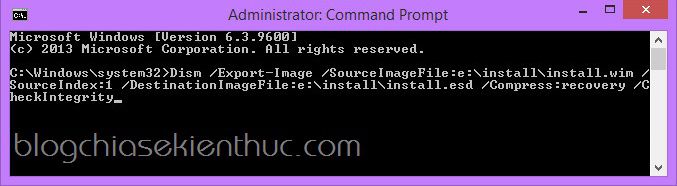
Nhấn Enter để thực hiện việc chuyển đổi. Quá trình chuyển đổi đang diễn ra, sẽ mất khoảng 3 – 10 phút. Tùy vào cấu hình máy tính và dung lượng của file install.win của bộ cài.
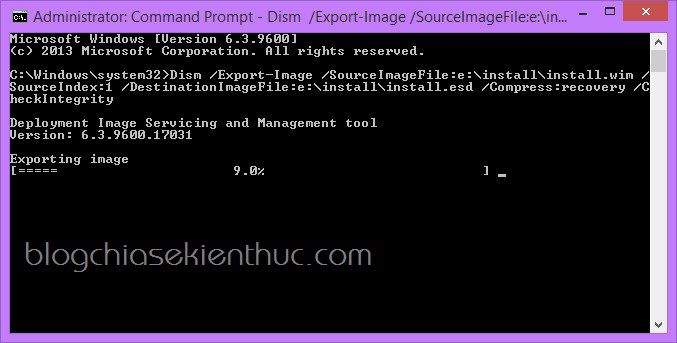
Vâng, nếu như xuất hiện thông báo như hình bên dưới thì có nghĩa là công việc convert đã thực hiện xong rồi nhé.
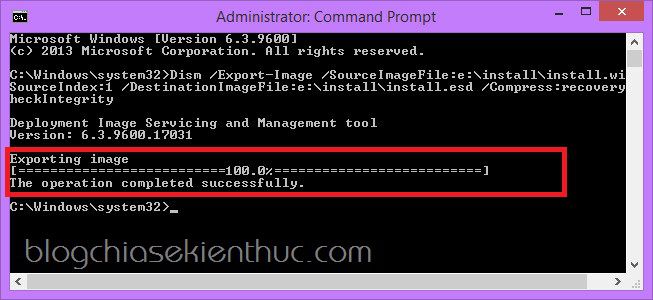
+ Bước 5: Bạn hãy vào lại thư mục mà bạn đã tạo ở bước 1 để lấy file install.esd mà bạn vừa chuyển đổi là xong ?
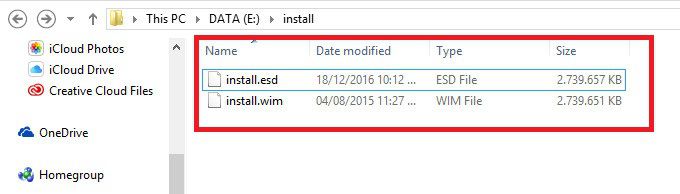
#4. Cách chuyển đổi file install.esd sang install.wim
Ngược lại, nếu như bạn muốn chuyển đổi file install.esd sang định dạng install.wim thì bạn cũng làm hoàn toàn tương tự như cách bên trên.
Mình nghĩ trường hợp này thì có lẽ sẽ hữu ích hơn, vì thông thường chúng ta sẽ sử dụng file install.wim là nhiều hơn. Và một vài phần mềm hỗ trợ cài win như WinNT Setup thì cũng chỉ hỗ trợ cho định dạng .wim mà thôi.
Thực hiện:
Bạn làm giống với hướng dẫn ở bên trên, nhưng ở bước 4 bạn hãy thay bằng lệnh như sau:
Dism /Export-Image /SourceImageFile:
e:installinstall.esd /SourceIndex:1 /DestinationImageFile:e:installinstall.wim /Compress:max /CheckIntegrity
Note: Bạn nhớ phải thay đường dẫn cho đúng với thư mục của bạn nhé. Vậy thôi, đơn giản như thế đó ?
#5. Lời kết
Okey, như vậy là sau khi đọc xong bài viết này thì bạn đã hiểu tại sao bộ cài windows của bạn không có file install.wim rồi chứ ?
Đồng thời, qua bài viết này thì bạn cũng đã biết thêm được một thủ thuật rất hay nữa đó là chuyển đổi file từ install.wim sang install.esd hoặc ngược lại từ install.esd sang insall.wim một cách rất dễ dàng rồi đúng không !
Nếu như bạn còn biết gì về 2 định dạng này nữa thì đừng ngại ngần, hãy chia sẻ ngay với tất cả mọi người bằng cách comment phía bên dưới nhé. Hi vọng bài viết sẽ hữu ích với bạn, chúc các bạn thành công !
Kiên Nguyễn – Blogchiasekienthuc.com
















